Създайте шаблон в Photoshop
Шаблонът, създаден в Photoshop, е монофоничен, често черен печат на обект (лице).
Днес ще направим шаблон от лицето на един от известните актьори.
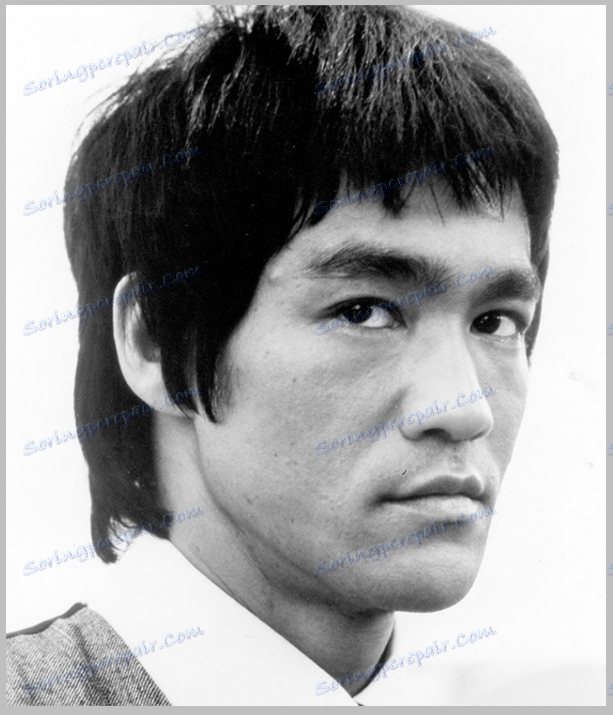
На първо място, трябва да се отдели лицето на Брус от фона. Няма да отлагам урока, прочетете статията "Как да изрежете обект във Photoshop" ,
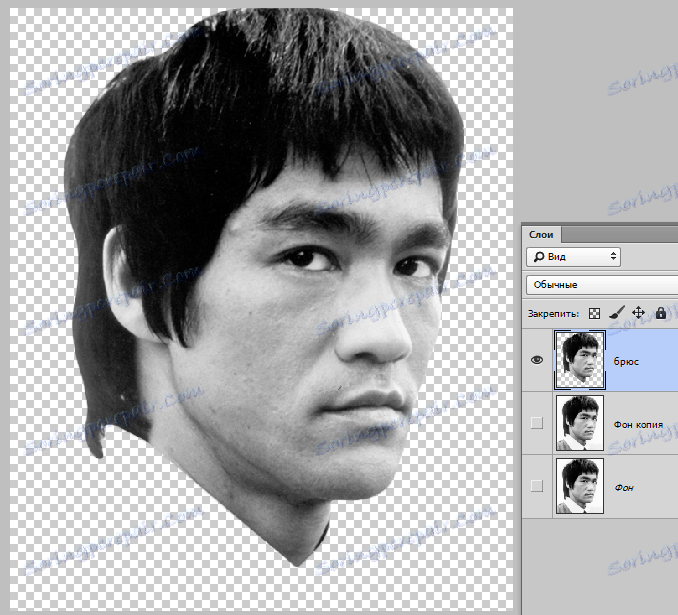
За по-нататъшна обработка трябва да увеличим малко контраста на изображението.
Приложете регулиращия слой "Нива" .
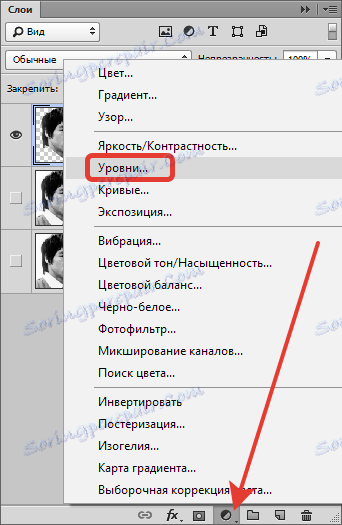
Преместете плъзгачите, постигайки желания ефект.
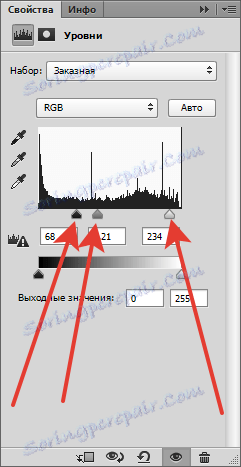

След това щракнете с десния бутон на мишката върху слоя с "Levels" и изберете "Merge with previous" .
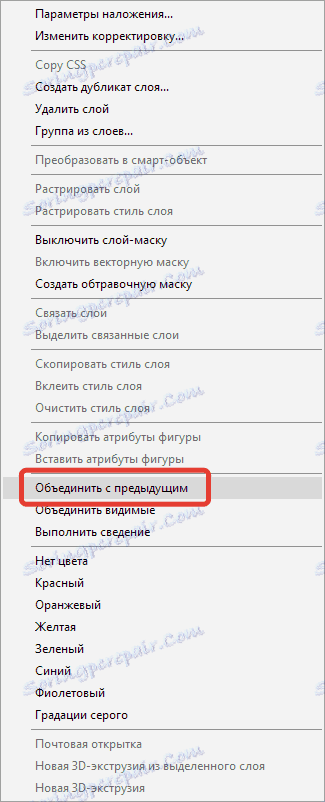
Като останете на горния слой, отидете в меню "Филтър - Имитация - Приложение" .

Настройте филтъра.
Броят на нивата е 2. Опростеността и остротата на ръбовете се настройват поотделно за всяко изображение. Трябва да постигнете резултата, както в екранната снимка.
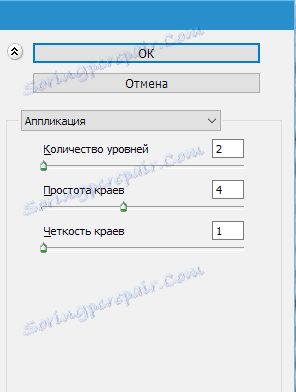
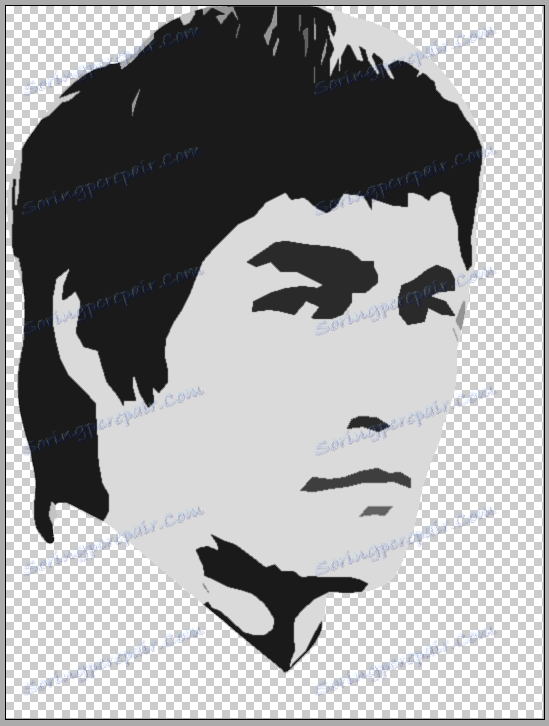
Когато приключите, кликнете върху OK .
След това изберете инструмента Magic Wand .

Настройките са, както следва: толерансът е 30-40 , челюстите пред "съседните пиксели" са премахнати .

Кликнете върху инструмента в областта на лицето.
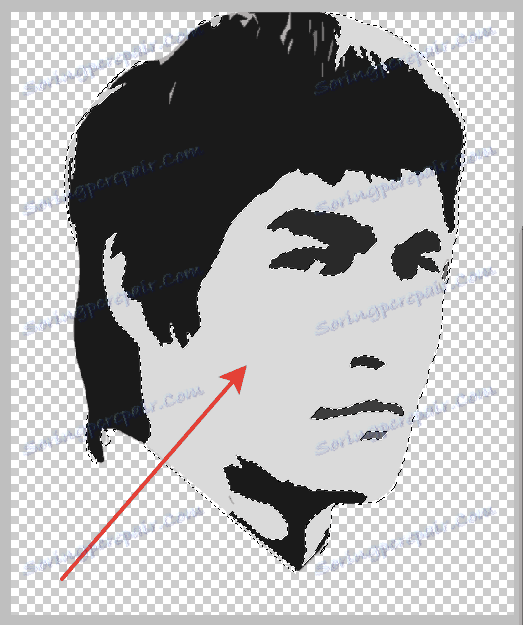
Натиснете DEL , премахнете този сянка.
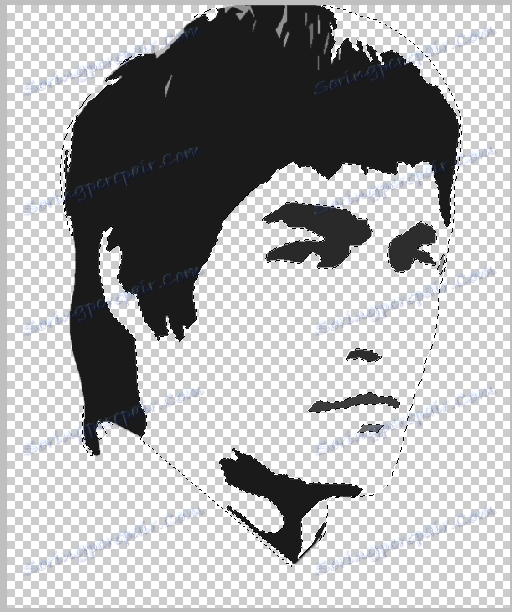
След това натиснете CTRL и кликнете върху миниатюрата на слоя шаблон, като го заредите в избраната област.
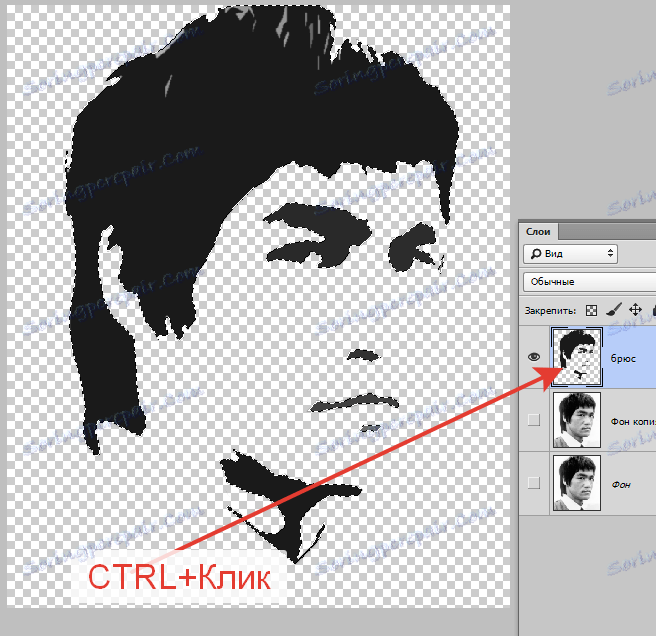
Изберете инструмента за избор и кликнете върху бутона "Рецептиране" .

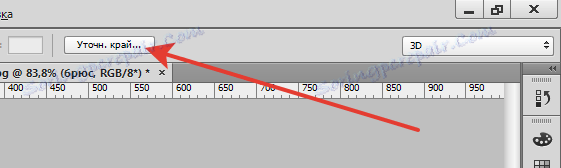
В прозореца за настройки изберете изгледа "На бяло" .
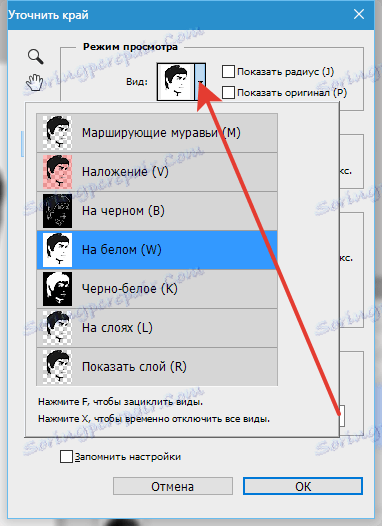
Преместете ръба наляво и добавете анти-плюс.
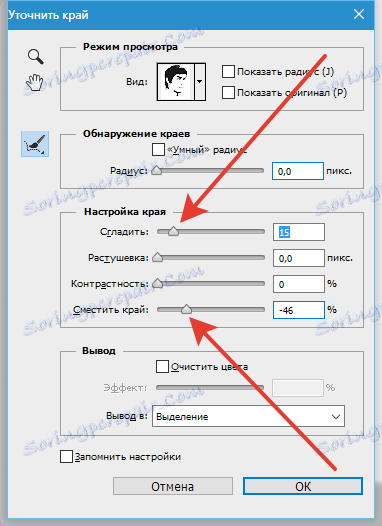

Изберете изхода "В избора" и кликнете върху OK .
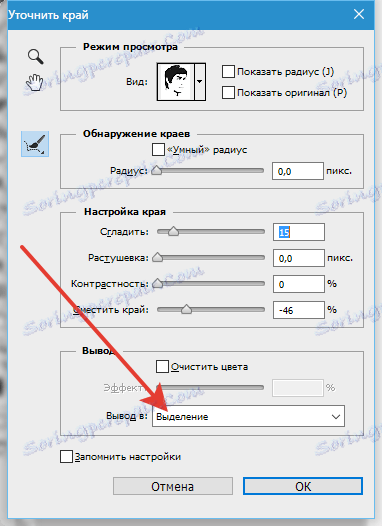
Обърнете резултата, като натиснете CTRL + SHIFT + I и натиснете DEL .
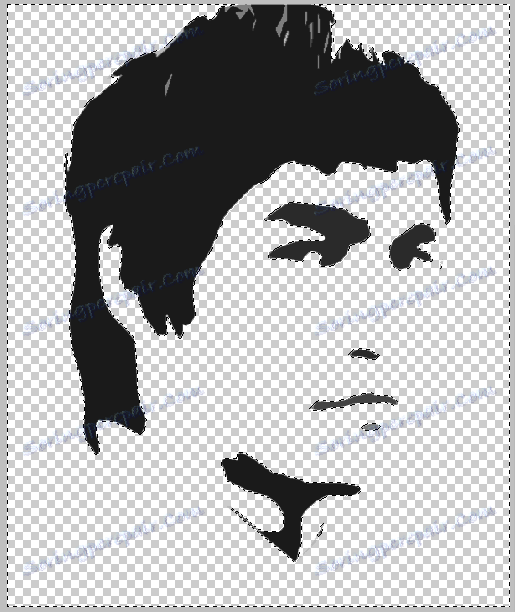
Отново обърнете селекцията и натиснете комбинацията от клавиши SHIFT + F5 . В настройките изберете попълнете черно и кликнете върху OK .
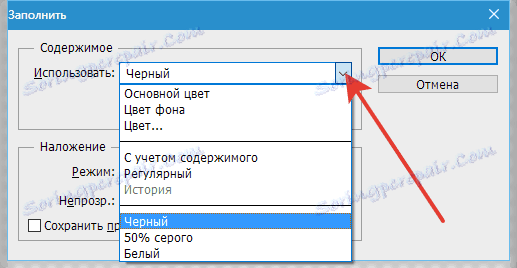
Премахнете селекцията ( CTRL + D ).

Изтриваме излишните области с гуми и поставете завършения шаблон на бял фон.

Това завършва създаването на шаблона.
